Конфиденциальность | Сообщить об уязвимости | Лицензионные соглашения | Заявление о современном рабстве | Файлы cookie | Не продавать и не передавать мою информацию | О подписках |
Все товарные знаки третьих лиц являются собственностью их соответствующих владельцев.
| © 2025 Gen Digital Inc. Все права защищены.
Пять шагов для очистки устройства Mac
Со временем производительность и надежность всех компьютеров — даже компьютеров Mac® — постепенно снижается, поскольку на их жестких дисках накапливаются журналы с отчетами о сбоях и временные файлы.
К счастью, средство AVG Cleaner™ для Mac может удалить все ненужные файлы и данные, освобождая допольнительное место в памяти для еще большего количества фотографий, музыки, приложений и фильмов.

Сандро Виллингер
Технический эксперт AVG
ШАГ 1
Скачать AVG Cleaner для Mac
Скачайте приложение из магазина App Store и запустите его!
Нажмите здесь, чтобы скачать AVG Cleaner, и установите его. После этого запустите приложение.
Вы увидите панель управления с двумя основными функциями приложения: Disk Cleaner и Duplicate Finder.
Начнем с Disk Cleaner.
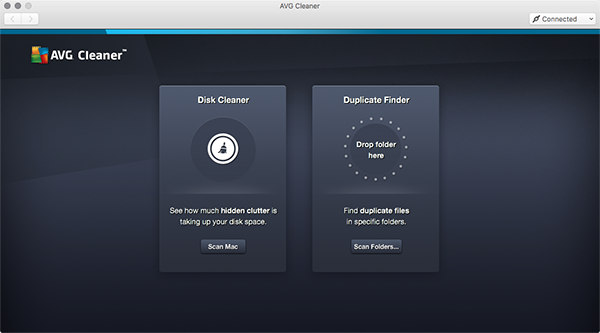
ШАГ 2
Просканировать устройство Mac на наличие скрытых файлов в содержимом кэш-памяти
Факт: почти каждый раз, когда вы используете приложения, запускаете игры или просматриваете страницы в Интернете, ваш компьютер Mac накапливает ненужные данные. В данных кэш-памяти хранятся временные файлы, сведения об ошибках и других системных действиях в виде бесчисленных файлов журналов.
Нажмите кнопку Scan Mac (Сканировать Mac) на плитке Disk Cleaner.
Приложение AVG Cleaner выполнит сканирование, чтобы выявить ненужные файлы, скрытый кэш, файлы журналов и другие ненужные данные.
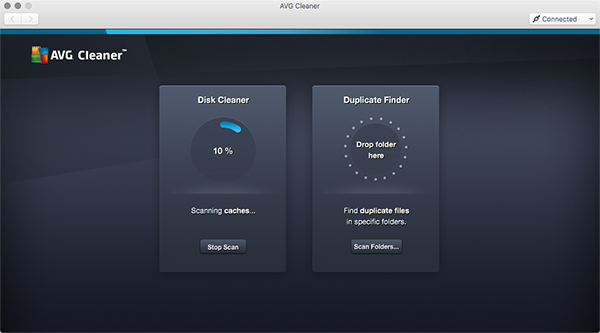
ШАГ 3
Очистить устройство от ненужных файлов
AVG Cleaner может предоставить подробный анализ обнаруженных файлов. Тем, кто впервые выполняет очистку, мы рекомендуем просмотреть список файлов из папок Загрузки и Корзина, чтобы не удалить нужные данные. Необходимость просматривать файлы кэша и журналов других программ возникает не часто — можете смело их удалять.
Чтобы просмотреть результаты сканирования, нажмите кнопку View & Clean (Просмотреть и очистить).
Отобразится список элементов, которые можно удалить. Нажимайте стрелки, чтобы отобразить подробные сведения об элементах. Не забудьте снять флажки возле файлов, которые вы хотите сохранить.
Готовы? Нажмите кнопку Очистить.
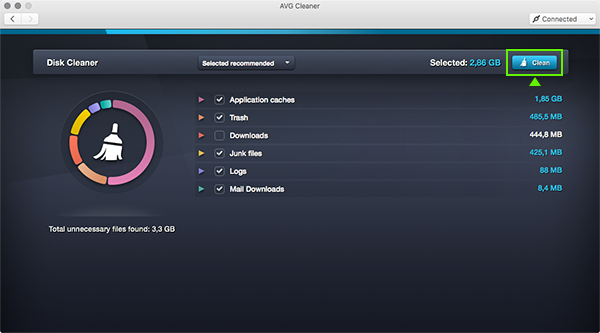
ШАГ 4
Просканировать устройство Mac на наличие файлов-дубликатов
У каждого из нас на компьютере то тут, то там сохранены одинаковые файлы. Некоторые пользователи сохраняют, перемещают и копируют столько файлов, что их упорядочение кажется непосильной задачей. К счастью, их легко найти с помощью средства AVG Cleaner для Mac.
Сначала нажмите кнопку Scan Folders (Сканировать папки) на плитке Duplicate Finder. Можно также просто перетащить папку из любого расположения на компьютере Mac.
После этого AVG Cleaner для Mac задаст вопрос, какие папки необходимо сканировать. Тем, кто делает это впервые, рекомендуем просто просканировать основную папку пользователя.
Выбрав папки, нажмите кнопку Scan (Сканировать).
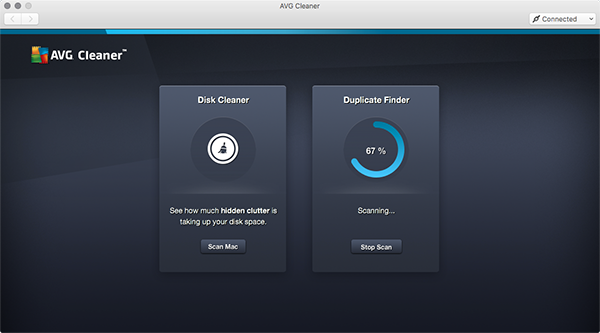
ШАГ 5
Освободить допольнительное место на диске
По окончании сканирования вы сможете быстро и легко просмотреть все файлы-дубликаты, чтобы узнать, когда они были созданы и где на вашем компьютере Mac они хранятся. Теперь вы сможете легко решить, какие из них оставить, или удалить все.
Чтобы просмотреть результаты сканирования, нажмите кнопку View Results (Просмотреть результаты).
Отобразится список подлежащих удалению элементов. Нажимайте на стрелки, чтобы отобразить подробные сведения о файлах-дубликатах, выбранных для удаления. Не забудьте снять флажки возле файлов-дубликатов, которые вы хотите сохранить.
После этого просто щелкните Очистить и освободите пространство для хранения данных.
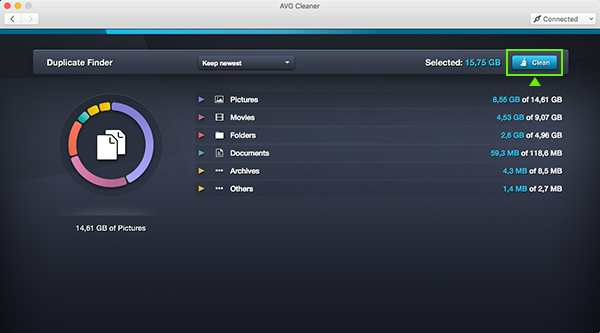
Готово! Все предельно просто.
Теперь на вашем устройстве Mac больше свободного места для нужных данных.
AVG TuneUp — неограниченная
Настройка и очистка всех ваших устройств
2 199 ₽ в год
